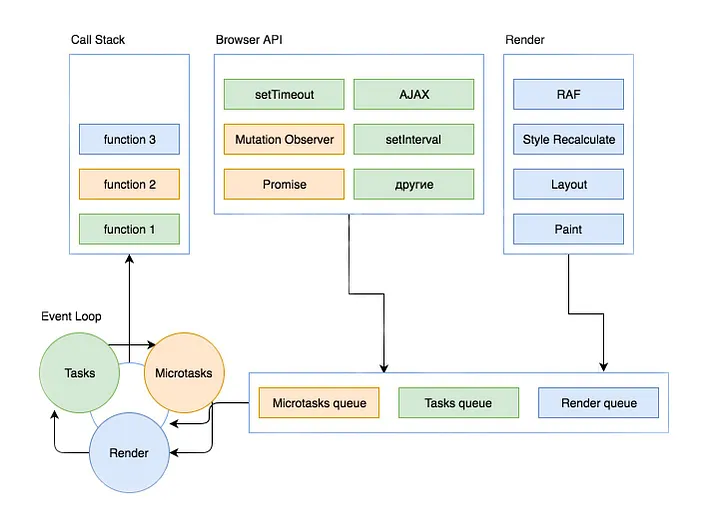box.click() )在合适时机,这些宏任务会被推入宏任务队列;每一次事件循环会从宏任务队列中取一个任务执行。
history.back回调:
<button id='box'>forward</button>
<button id='box2'>back</button>
<script>
var box = document.getElementById('box');
var box2 = document.getElementById('box2');
box.addEventListener('click',()=>{
history.pushState('state',null,'?page=1');
})
window.addEventListener('popstate',function (ev) {
console.log('popstate');
})
box2.addEventListener('click',()=>{
history.back();
setTimeout(()=>{
console.log('timeout');
})
})
</script>
复制MessageChannel的message回调
<button id='btn'>btn</button>
<script>
var btn = document.getElementById('btn');
btn.onclick = function () {
var channel = new MessageChannel();
channel.port1.onmessage = function onmessage1 (){
console.log('postMessage')
Promise.resolve().then(function promise1 (){
console.log('promise')
})
};
setTimeout(function setTimeout2(){
console.log('setTimeout')
}, 0)
channel.port2.postMessage(0);
};
</script>
复制I/O回调
<input type="file" id="input" multiple>
<script>
input.addEventListener('change', function () {
var file = input.files[0]
var reader = new FileReader()
reader.onload = function (ev) {
console.log(reader.result);
}
reader.readAsArrayBuffer(file)
})
</script>
复制MutationObserver的回调、Promise的then catch finally回调、queueMicrotask.
在合适时机,这些微任务会被推入微任务队列;每一次事件循环会从微任务队列中取所有任务并执行。
Promise和queueMicrotask不支持IE, MutationObserver支持IE11;
MutationObserver例子:
下面的代码中box.textContent = 1的位置不同,代码的执行顺序就不同以验证MutationObserver为微任务。
<div id='box'>0</div>
<script>
const box = document.getElementById('box');
const mo = new MutationObserver(function (mutations) {
console.log('mutations')
})
mo.observe(box, {
childList: true
})
box.onclick = function () {
// box.textContent = 1;
Promise.resolve().then(()=>{
console.log(333)
})
box.textContent = 1;
};
</script>
复制以下是使用`queueMicrotask`方法手动添加微任务的例子,可以不会对更高优先级的代码运行造成干扰。
<div id='box'>0</div>
<script>
const box = document.getElementById('box');
box.onclick = function () {
queueMicrotask(()=>{
console.log(121212)
})
console.log(333)
};
</script>
复制从规范的角度来看,DOM渲染是事件循环的一部分,可以将其视为一种渲染任务。
如果宏任务或者微任务中发生了dom修改,因为一个渲染帧的时间可能远大于事件循环周期,所以不一定在本次事件循环会执行渲染任务。
<div id='box'>0</div>
<script>
const box = document.getElementById('box');
box.onclick = function () {
setTimeout(function setTimeout17 () {
box.textContent = 1;
}, 0)
setTimeout(function setTimeout18 () {
box.textContent = 2;
}, 0)
};
</script>
复制下图是上面的代码的执行流程,两个setTimeout的回调执行代表两次事件循环,在其后面出现了一个新的Task,仅执行了一次布局(layout)和绘制(paint);

requestAnimationFrame的回调函数会在浏览器在下一帧渲染之前执行, 既不是宏任务,也不是微任务, 从规范上看是事件循环的一部分,从下图可以看到一个task下包含了requestAnimationFrame,layout paint, 可将其归类于渲染任务的一个可选步骤。
<div id='box'>0</div>
<script>
const box = document.getElementById('box');
box.onclick = function () {
setTimeout(function setTimeout17 () {
box.textContent = 1;
requestAnimationFrame(()=>{
console.log(111)
Promise.resolve().then(()=>{
console.log(333)
})
})
}, 0)
setTimeout(function setTimeout18 () {
box.textContent = 2;
requestAnimationFrame(()=>{
console.log(222)
})
}, 0)
};
</script>
复制上述代码中添加了两个requestAnimationFrame,可以看到两者在一个Task内顺序执行;并且回调中的微任务也在这个Task内执行;

requestIdleCallback是事件循环的一部分,从图中可以看到,requestIdleCallback的回调是一个特殊的任务,这个函数的回调会在浏览器空闲时期被调用,所以不是每次循环都会执行该任务。
<button id='btn'>btn</button>
<script>
var btn = document.getElementById('btn');
btn.onclick = function () {
requestIdleCallback(function () {
btn.innerHTML = "sdfsdfs"
setTimeout(()=>{
console.log(3)
},0)
Promise.resolve().then(()=>{
console.log(4)
})
})
};
</script>
复制
该任务的优先级比较低,多个平行声明的requestIdleCallback会拆开成单一的task, 两个连续task之间甚至会被内部的setTimeout插足。
for (let i = 0; i < 10; i++) {
requestIdleCallback(() => {
console.log('idle', Date.now() - a)
setTimeout(()=>{
console.log(12121)
})
})
}
复制